7 Zip File Manager är ett verktyg som har fått stor uppmärksamhet för sin mångsidighet och effektivitet i den digitala tidsåldern, där komprimerings- och hanteringsverktyg är avgörande för att effektivisera arbetsflöden, spara lagringsutrymme och säkerställa säker överföring av data. Här kommer vi att lyfta fram dess nyckelfunktioner, fördelar och hur det har blivit en go-to filhanterare för användare över hela världen.
Vad är 7 Zip File Manager?
7 Zip File Manager är ett gratis filarkiverings- och komprimeringsverktyg med öppen källkod som utmärker sig i att packa och packa upp olika filformat. Den utvecklades av Igor Pavlov och är känd för sina höga kompressionsförhållanden och kompatibilitet med ett brett utbud av arkivformat. Tillgänglig för Windows, macOS och Linux, 7-Zip ger användare en kraftfull och användarvänlig lösning för att hantera och komprimera filer.
Nyckelfunktioner i 7 Zip File Manager
- Högt kompressionsförhållande: 7-Zip har en av de högsta komprimeringsförhållandena bland filarkiverare, vilket innebär att den kan minska storleken på filer avsevärt utan att kompromissa med deras kvalitet.
- Formatstöd: Den här filhanteraren stöder olika arkivformat, inklusive dess 7z-format, ZIP, RAR, GZIP, TAR och mer. Den kan både extrahera och skapa arkiv i olika format.
- Användarvänligt gränssnitt: 7-Zip erbjuder ett intuitivt, enkelt gränssnitt som gör det tillgängligt för användare på alla nivåer av expertis. Kontextmenyintegreringen i Windows Explorer förenklar arkivering och extrahering av filer.
- Snabb komprimering och extraktion: Det utnyttjar flerkärniga processorer för att påskynda komprimerings- och extraheringsprocesser, vilket sparar tid när du arbetar med stora filer eller flera arkiv.
- Lösenordsskydd: Användare kan säkra sina arkiv med stark AES-256-kryptering, vilket säkerställer att känslig data förblir skyddad från obehörig åtkomst.
- Kommandoradsstöd: 7-Zip ger ett robust kommandoradsgränssnitt för avancerade användare och automatiseringsuppgifter med många alternativ och parametrar.
- Integration med Windows Shell: 7-Zip integreras sömlöst med Windows Shell, så att användare kan högerklicka på filer och mappar för att komprimera eller extrahera dem utan att starta programmet.
Komma igång med 7 Zip File Manager
- Nedladdning och installation: Du kan ladda ner 7-Zip från den officiella webbplatsen https://www.7-zip.org/download.html eller betrodda programvarulager. Installationen är enkel och innebär att installationsprogrammet körs.
- Komprimera filer: För att komprimera filer eller mappar, högerklicka helt enkelt på dem. Välj alternativet "Lägg till i arkiv". Välj önskat format och komprimeringsnivå och klicka på "OK".
- Extrahera filer: För att extrahera filer från ett arkiv, högerklicka på arkivfilen. Välj "7-Zip" och välj "Extrahera till" för att ange målmappen.
- Lösenordsskydd: När du skapar ett arkiv kan du ställa in ett lösenord för kryptering. Se till att komma ihåg eller förvara lösenordet på ett säkert sätt, eftersom det inte kan återställas om det glöms bort.
Slutsats:
7-Zip är ett bevis på kraften hos öppen källkod för att förenkla komplexa uppgifter. Oavsett om du behöver komprimera filer för lagring, minska storleken på e-postbilagor eller extrahera filer från olika arkivformat, är 7-Zip en mångsidig, pålitlig och användarvänlig filhanterare. Dess höga kompressionsförhållanden, säkerhetsfunktioner och kompatibilitet gör den till ett oumbärligt verktyg för tillfälliga användare och proffs. Det är för dem som söker effektiv filhantering och datakomprimeringslösningar. Ge 7-Zip ett försök och upptäck hur det kan effektivisera dina digitala arbetsflöden samtidigt som du optimerar lagrings- och dataöverföringseffektiviteten.
Notera: Om du vill läsa om XPI-filer, besök gärna min sida https://android1pro.com/xpi/
Ställ gärna frågor angående detta inlägg genom att skriva i kommentarsfältet nedan
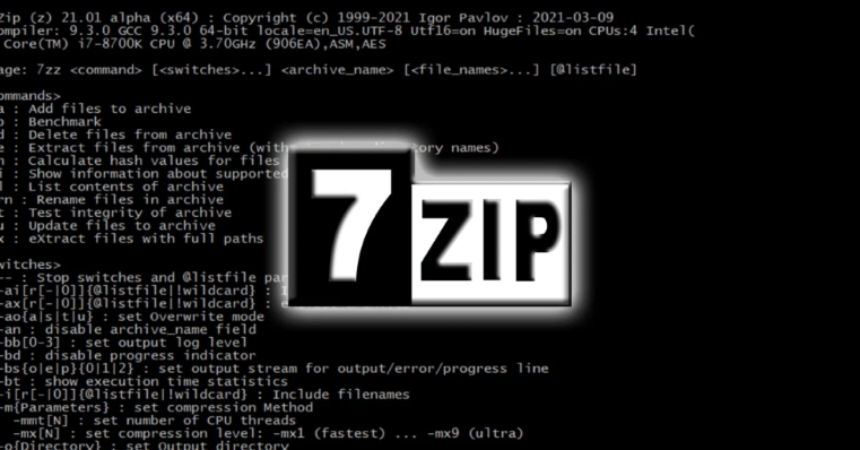



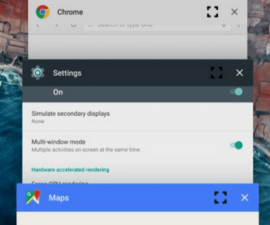

![Hur-till: Installera CWM eller TWRP-återställning på Sony Xperia Z1, Z1 Kompakt 14.4.A.0.108 firmware [Låst / olåst BL] Hur-till: Installera CWM eller TWRP-återställning på Sony Xperia Z1, Z1 Kompakt 14.4.A.0.108 firmware [Låst / olåst BL]](https://www.android1pro.com/wp-content/uploads/2015/08/a118-270x225.jpg)